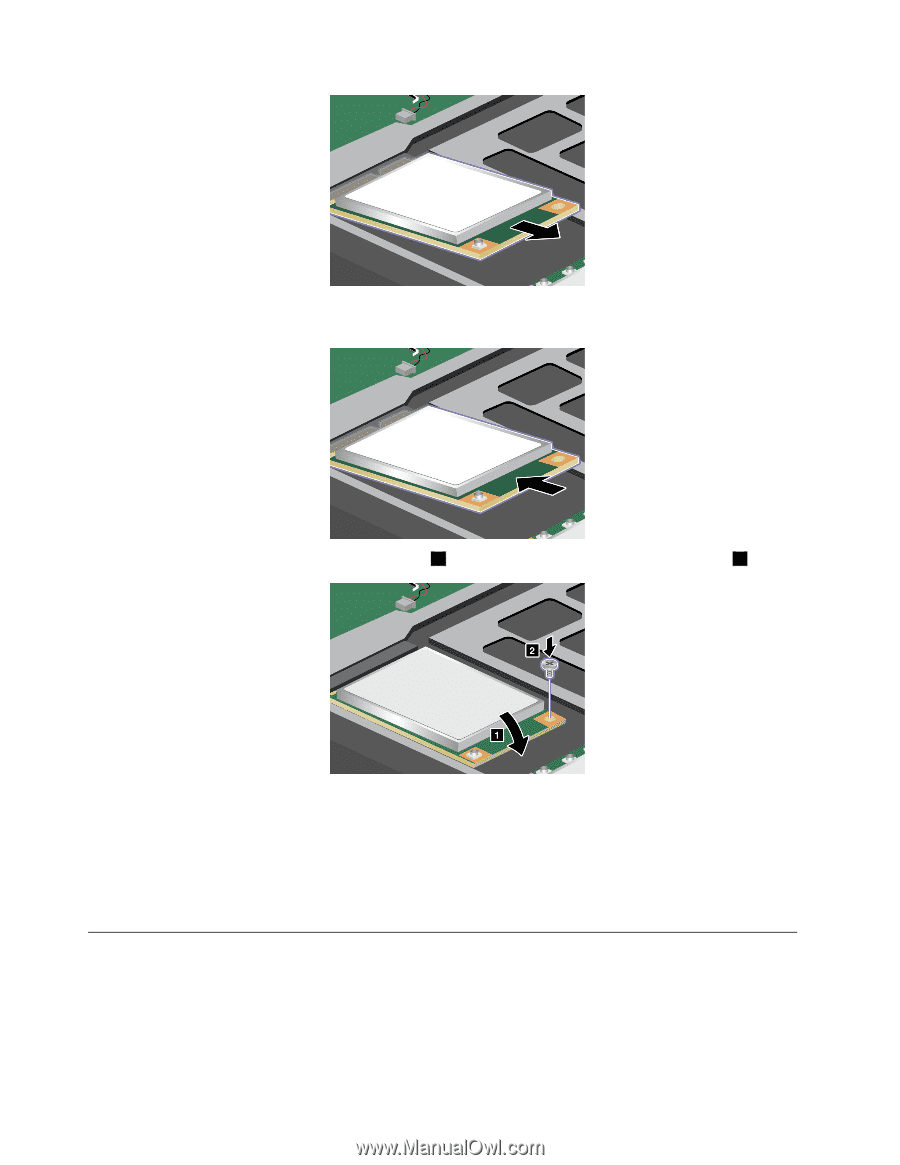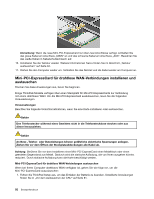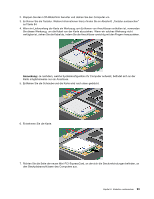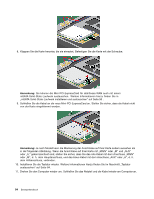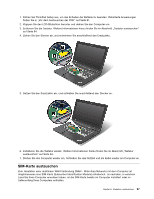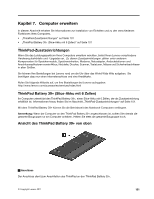Lenovo ThinkPad X1 (German) User Guide - Page 114
Ersatzakku austauschen, Befestigen Sie die Karte mit der Schraube
 |
View all Lenovo ThinkPad X1 manuals
Add to My Manuals
Save this manual to your list of manuals |
Page 114 highlights
6. Richten Sie die Seite des neuen mSATA-Solid-State-Laufwerks, an der sich die Steckverbindungen befinden, am Steckplatz aus. 7. Klappen Sie die Karte herunter, bis sie einrastet 1 . Befestigen Sie die Karte mit der Schraube 2 . Anmerkung: Sie können das mSATA-Solid-State-Laufwerk auch mit einer Mini-PCI-ExpressCard für drahtloses WAN austauschen. Weitere Informationen finden Sie in „Mini-PCI-ExpressCard für drahtlose WAN-Verbindungen installieren und austauschen" auf Seite 92. 8. Installieren Sie die Tastatur wieder. Weitere Informationen hierzu finden Sie im Abschnitt „Tastatur austauschen" auf Seite 84. 9. Drehen Sie den Computer wieder um. Schließen Sie das Netzteil und die Kabel wieder am Computer an. Ersatzakku austauschen Drucken Sie diese Anweisungen aus, bevor Sie beginnen. Sie können den Ersatzakku austauschen, wenn sein Akkuladezustand immer geringer wird. Gehen Sie wie folgt vor, um den Ersatzakku auszutauschen: 96 Benutzerhandbuch